Blog :: TẢI DRIVER – HƯỚNG DẪN CÀI ĐẶT – KHẮC PHỤC LỖI :: 15 Bước Cài đặt Máy in mã vạch Godex G500, G530 và căn chỉnh khổ Giấy, Video Hướng dẫn sử dụng Đơn giản Dễ hiểu – HTMart Việt Nam- Phần mềm và
15 Bước cài đặt và căn chỉnh khổ Giấy cho máy in mã vạch Godex G500 và Godex G530. Đơn giản Dễ hiểu
Trước khi tiến hành cài đặt bạn cần chuẩn bị:
– 1 máy Godex G500 hoặc G530 cổng USB
– 1 Cuộn mực in mã vạch ribbon khổ Max 110 x 300M
– 1 Cuộn Giấy in mã vạch khổ Max 110 mm dài 30M ( 3 tem 35×22 x50M hoặc tùy theo nhu yếu in của bạn )
– Lặp mực và giấy vào Máy Godex G500 Có thể xem Video hướng dẫn tại link https://www.youtube.com/watch?v=b8oVLXS5mxs
– Tải Driver máy in Godex G500/ G530 tại đây
Sau Đó các bạn làm theo 15 bước sau để cài đặt Driver và setup khổ giấy in trên máy tính. Để Máy in có thể in được chính xác và ổn định theo nhu cầu của bạn.
Bước 1:
Bạn tải file driver và giải nén. Click vào file setup Driver có tên : Driver Godex_7.4.2 (Đuôi .exe). Bạn tích vào dòng đầu tiên để chấp nhận chinh sách – quy định sử dụng Driver Godex. Sau đó bạn click vào Next
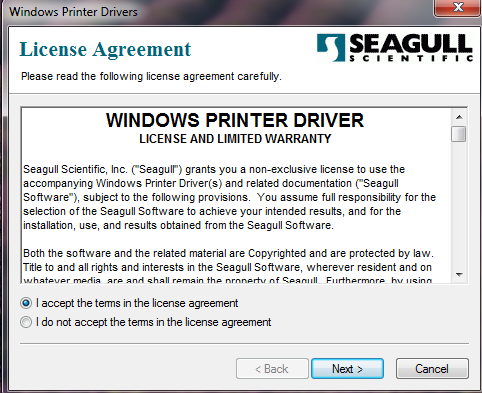
Bước 2:
Cửa sổ mới để bạn chọn thư mục – Nơi cài đặt. Mặc định là ổ C. Bạn click tiếp vào Next
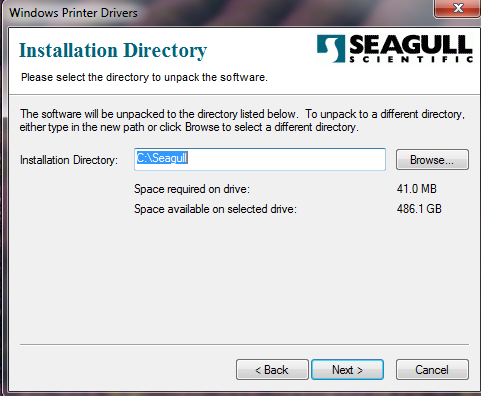
Bước 3:
Một cửa sổ Tài liệu sẽ bật lên trình duyện giới thiệu, hướng dẫn cách sử dụng và cài đặt. (Bạn không cần quan tâm, và có thể tham khảo sau)
– Bạn lick vào “Finish” Để kết thúc việc đọc tài liệu tham khảo và bắt đầu tiến trình cài đặt
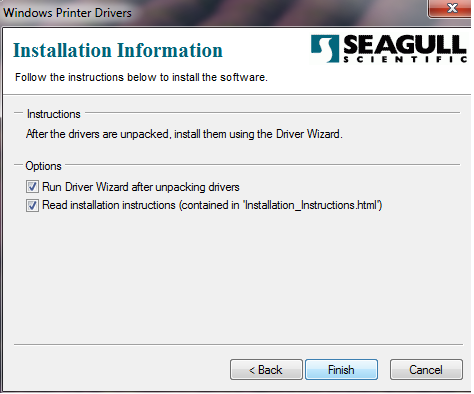
Bước 4:
Bạn Tích chọn dòng đầu tiên “Install printer drivers” để xác nhận cài đặt driver mới cho máy tính.
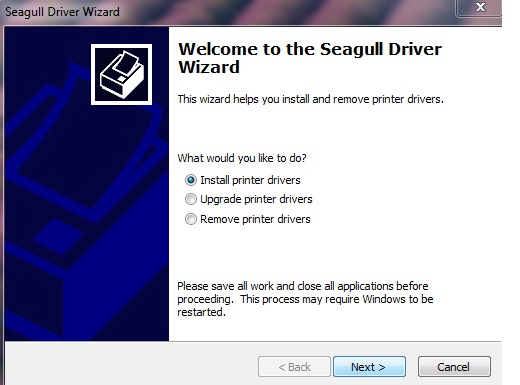
Bước 5& Bước 6:
Phần này, Driver sẽ tìm cổng liên kết giữa máy tính và Máy in godex G500 / G530 của bạn. Nếu bạn chưa cắm dây liên kết USB thì nó sẽ tìm kiếm và chờ khi bạn liên kết dây thì sẽ chọn tích vào dòng ” USB ”
Tích chọn ” USB ” – Chọn liên kết Máy godex G500 / G530 với PC / Laptop Qua cổng USB thông dụng .
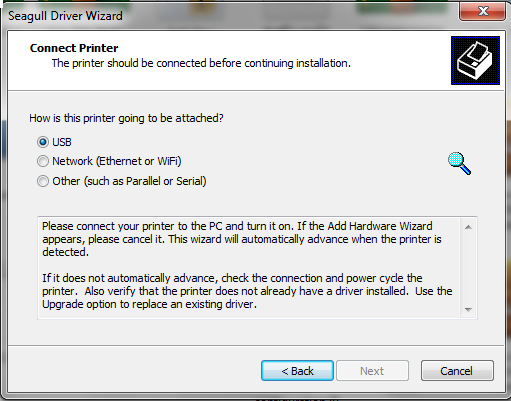
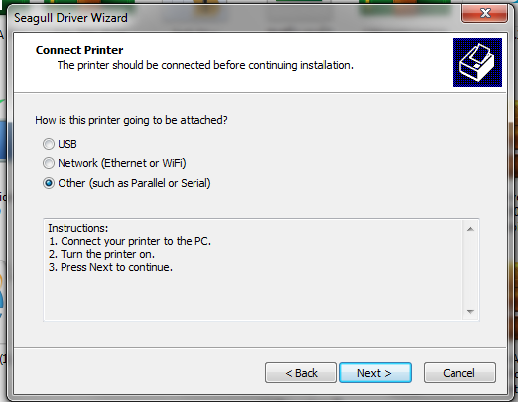
Bước 6: Bạn tích chọn dòng USB và – Click vào Next để tiếp tục
Bước 7: Bạn chọn Model máy cài đặt. Godex G500 hoặc Godex G530. Sau đó Click vào Next để sang bước tiếp theo.
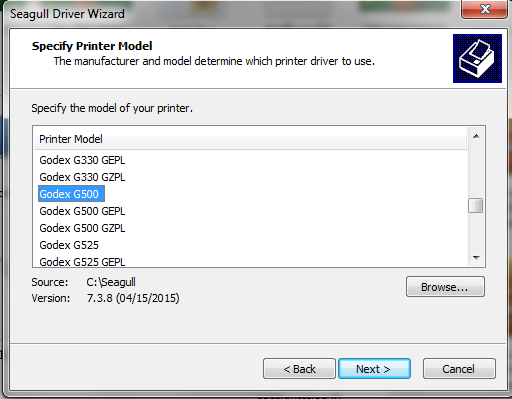
Bước 8: Bước xác nhận cổng USB. Bạn chọn Next
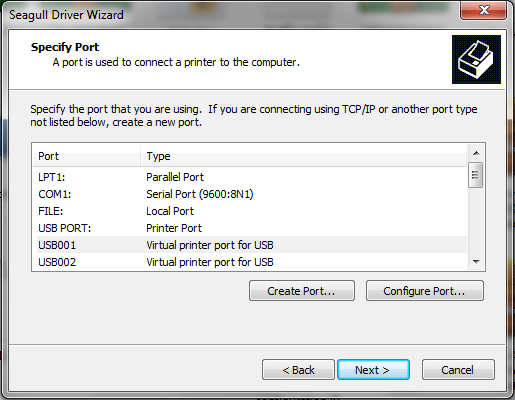
Bước 9:
Đặt tên cho máy in, có thể để mặc định là Godex G500 hoặc theo tên bạn muốn. Sau đó bấm Next để tiếp sang bước 10
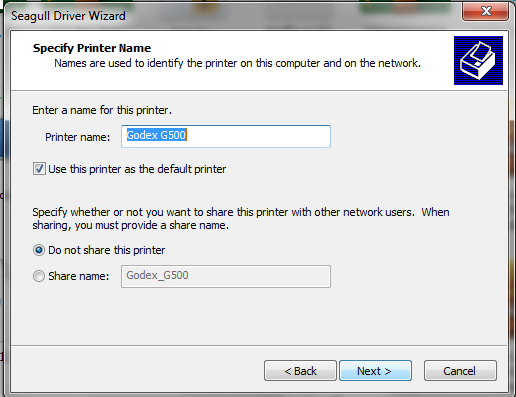
Bước 10: Kết thúc việc cài driver trên máy PC và kết nối với máy in godex G500/G530. Bạn Click vào “Finish”. Để sang bước 11
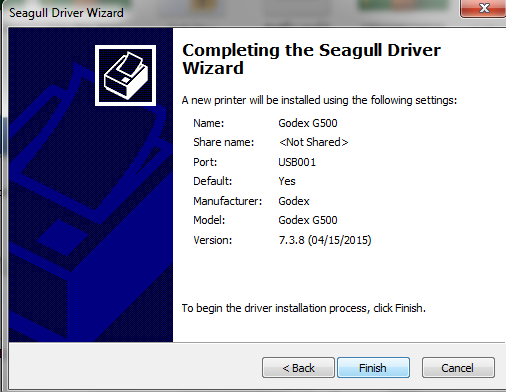
Bước 11:
Băt đầu quá trình Căn chỉnh khổ giấy Con tem để máy in cảm biến, in không bị lệch .
Bạn vào mục Control panel – Click Vào “View devices and Printers” trong mục Hardware and Sound. Như hình dưới
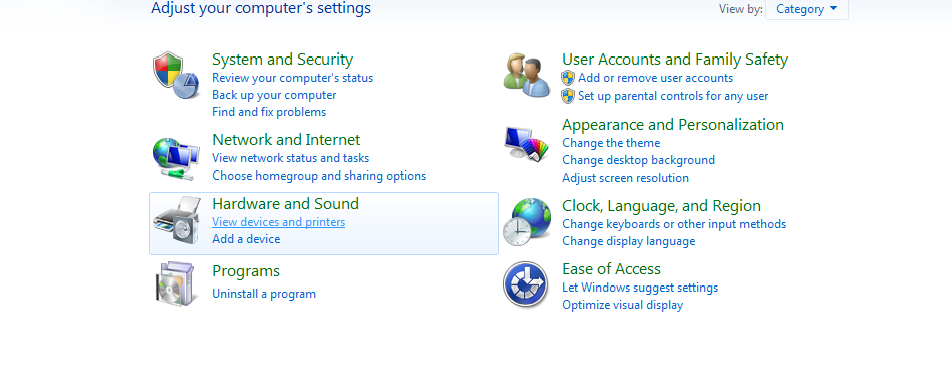
Bước 12:
Cửa sổ mới hiện lên các thiết bị đang kết nối với máy tính của bạn. Bạn hãy tìm đến thiết bị có tên Godex G500. Click chuột phải vào. – Click chọn (Chuột trái) vào dòng thứ 3: “Printing Preperences”. Như hình dưới

Bước 13:
Cửa sổ bật lên, hiện khá đầy đủ những thông tin của khổ giấy 1 con tem sẽ in. Chúng ta thực thi chỉnh thông số kỹ thuật theo size Giấy in tem mã vạch bạn đã mua .
– Bạn lick vào “OK” để tiến hành chỉnh thông số
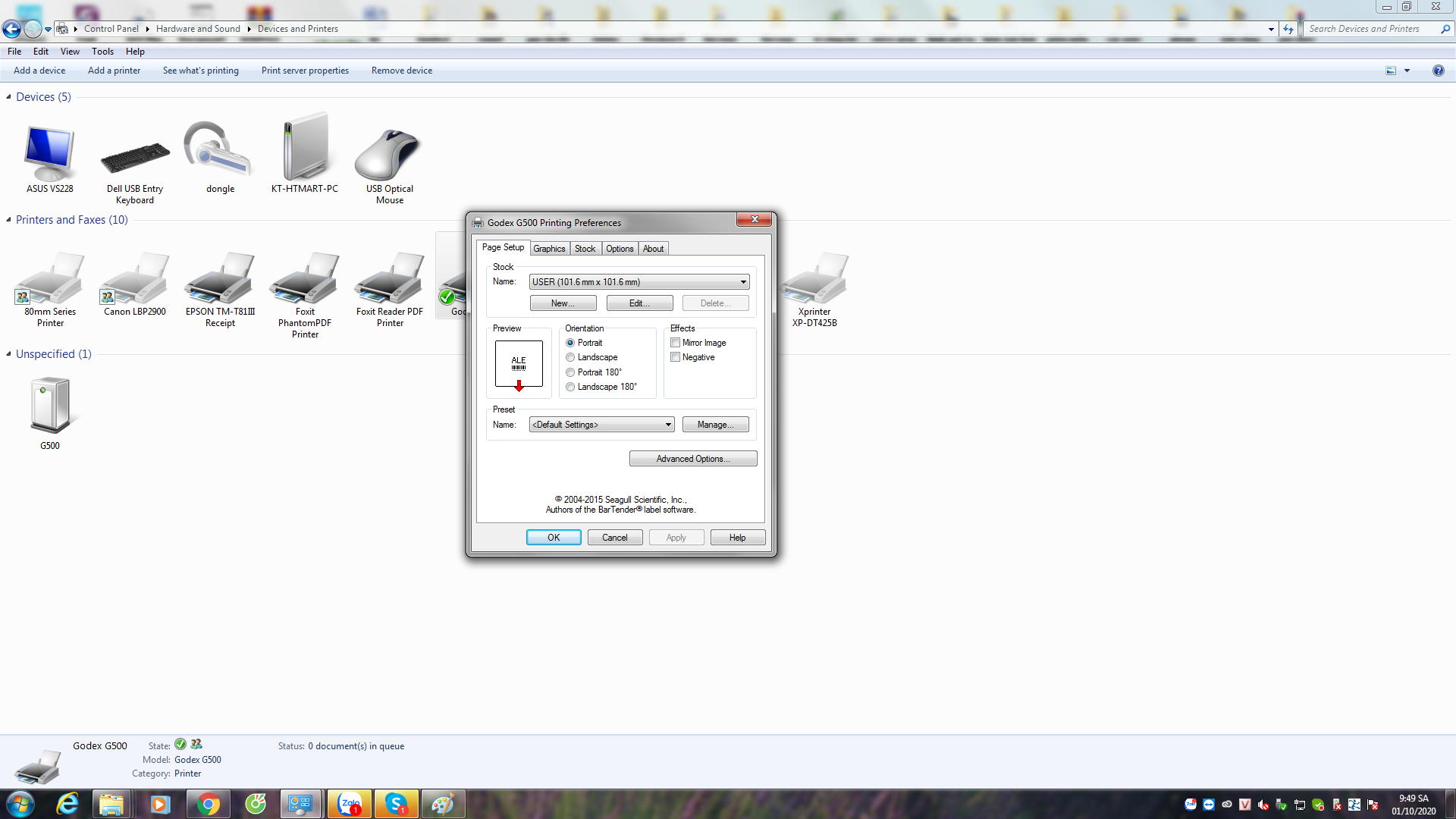
Bước 14:
Bạn điền những thông số kỹ thuật con tem mà bạn sử dụng. theo đơn vị chức năng minimet ( mm ). Như hình bên dưới
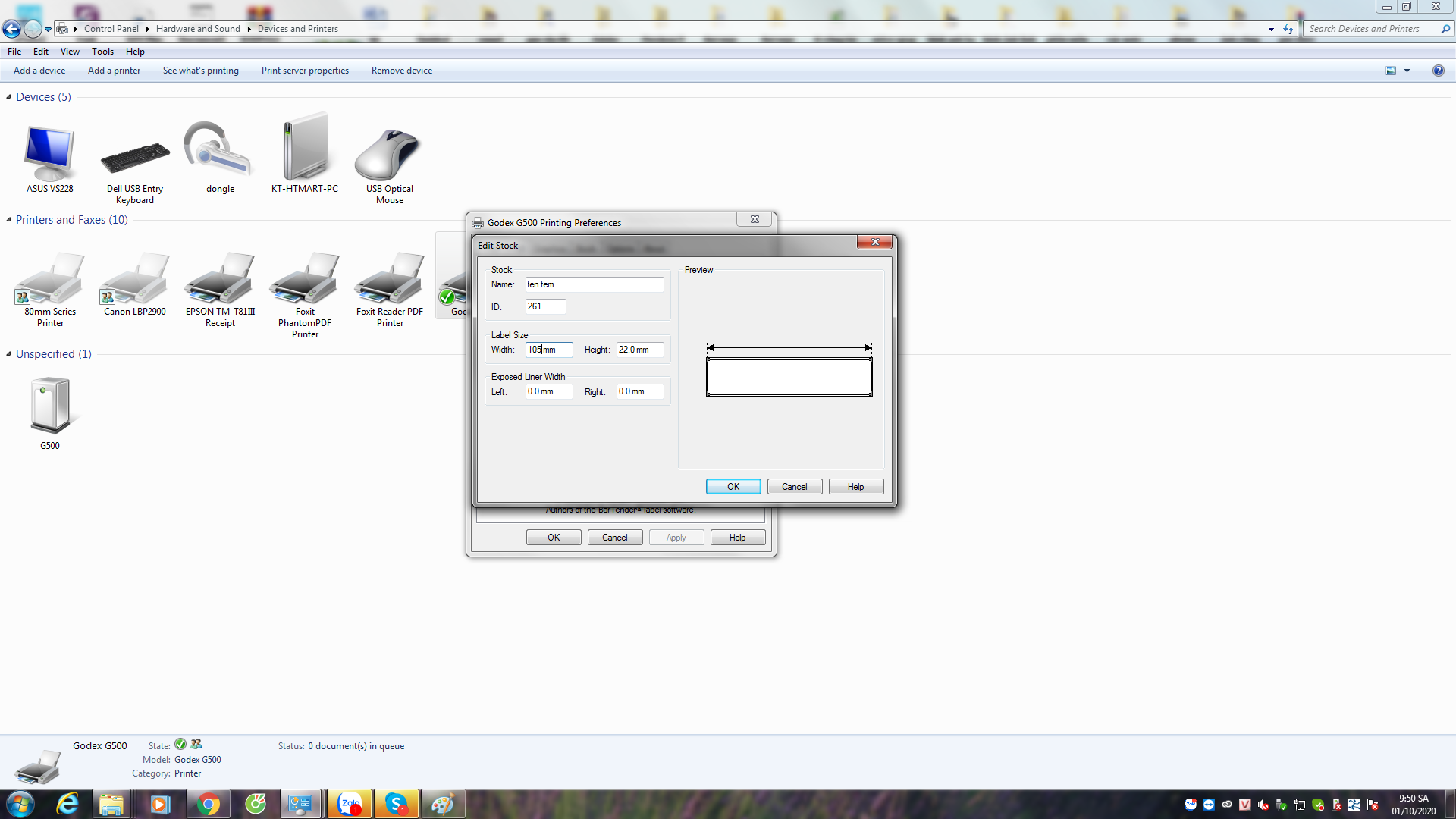
Bước 15:
Sau đó bạn bấm Okie để kết thúc quá trình Căn chỉnh con tem.
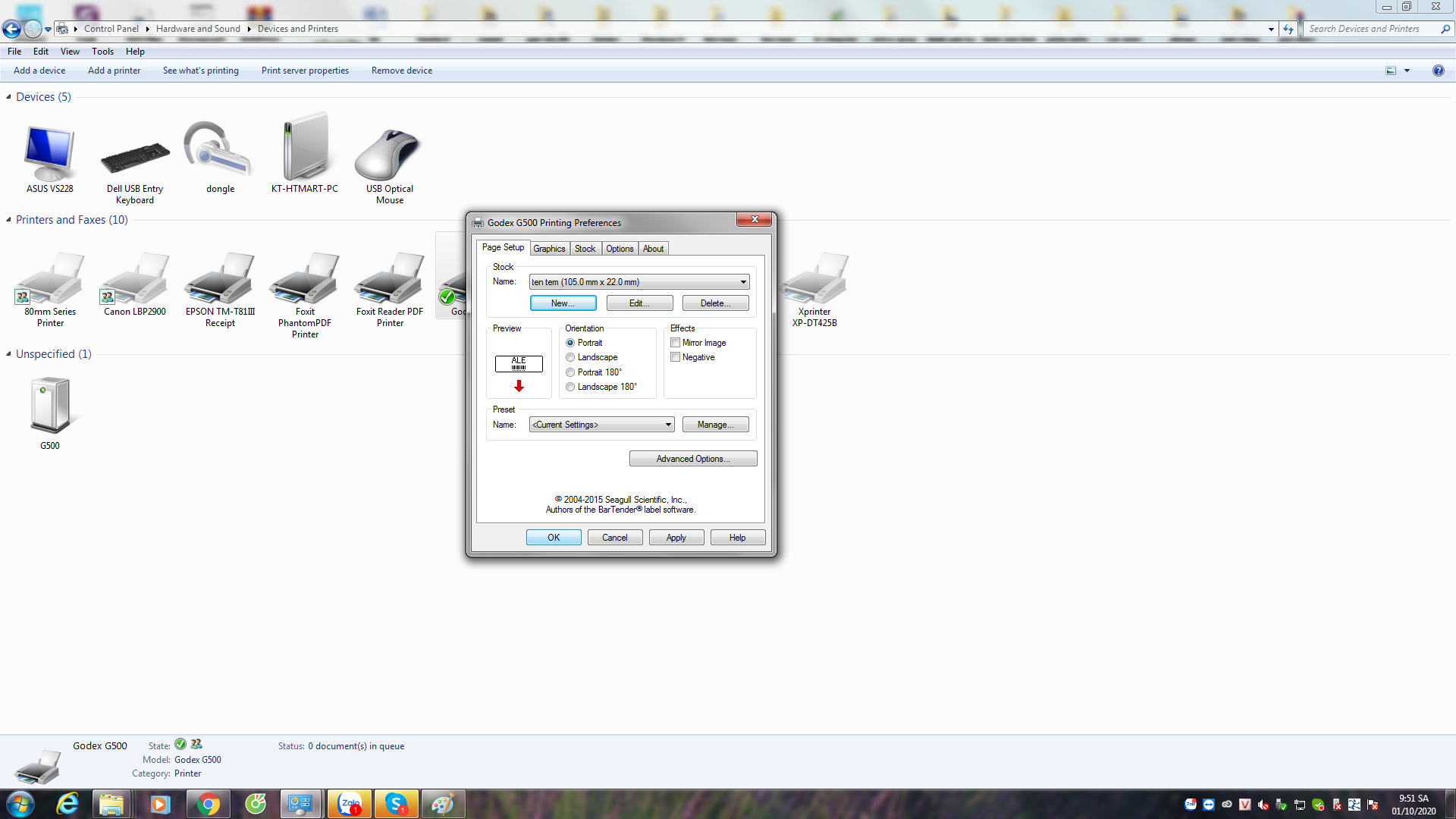
Xem Video hướng dẫn Lắp mực, Giấy, Cài driver, Căn chỉnh tem, in test Tại đây: https://www.youtube.com/watch?v=b8oVLXS5mxs
Chúc những bạn thành công xuất sắc, Nếu cần tương hỗ thông tin gì vui mừng comments dưới bài viết nhé. Thanks
Source: https://dichvubachkhoa.vn
Category : Dịch Vụ Lắp Đặt














